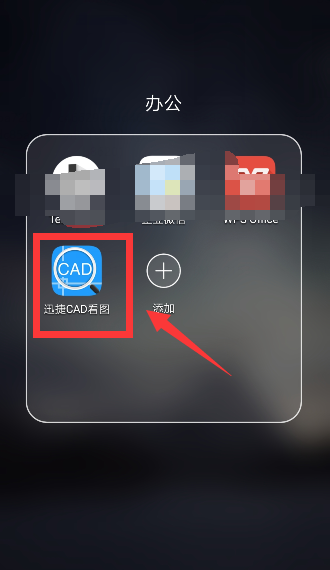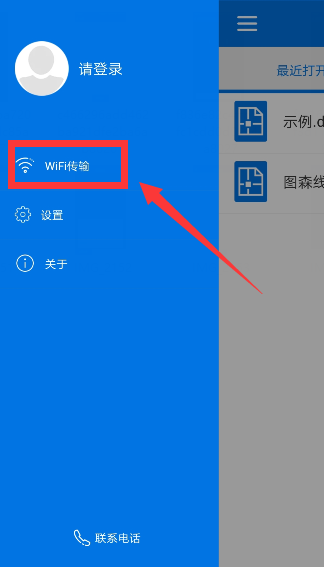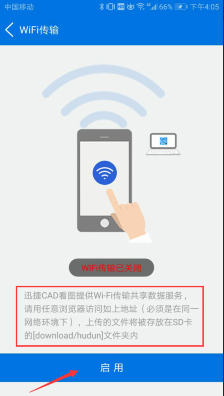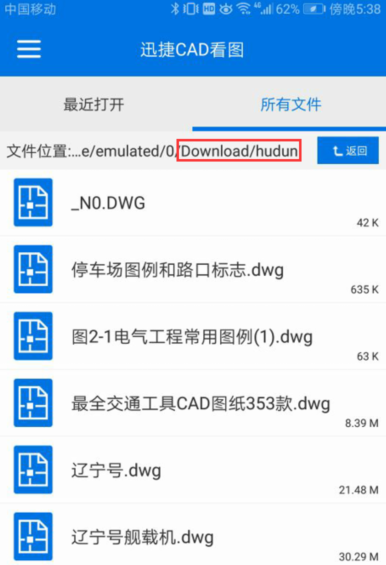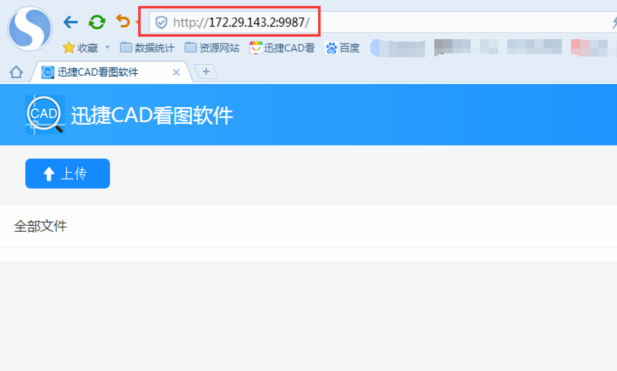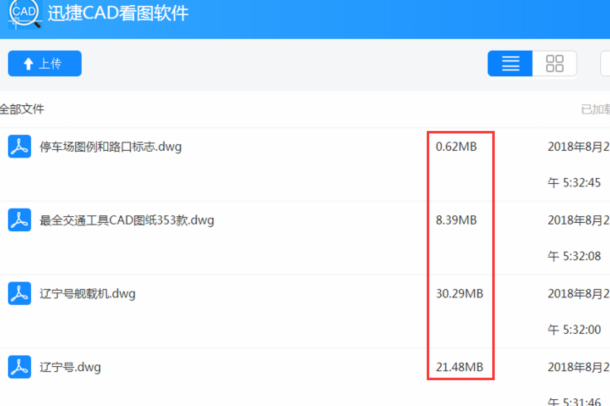如何將手機上的圖紙傳輸到電腦上進行查看呢?之前小編已經給大家講解過了如何將圖紙從電腦上傳輸到手機上進行查看的全部操作步驟了,那麼從手機上傳輸到電腦上進行查看應該如何進行操作呢?今天小編就來向大家進行講解步驟操作,希望大家進行採納哦!
第一步:首先打開您手機上面的CAD看圖軟件,小編用的就是“迅捷CAD看圖軟件”如果您電腦上沒有這款軟件的話,您可以在手機應用商店中進行下載和安裝,就可以和小編用一樣的看圖軟件啦!但是如果您手機應用商店上找不着這款看圖軟件的話,您就可以去到百度應用助手或是官網上面直接進行選擇下載了!
第二步:打開進入CAD看圖的首頁面然後選擇左上方的小圖標來進行打開選擇屬性欄中的“wifi傳輸”然後進行點擊。
第三步:點擊進入wifi傳輸選項之後選擇啓用該功能,然後打開電腦上面的瀏覽器輸入同樣的網址進行打開!必須將電腦與手機保持在同一個wifi的情況下!
第四步:以上操作步驟完成之後點擊上傳在手機上面上選擇要進行查看的圖紙來進行上傳。
第五步:打開電腦,將電腦與手機保持在同一個WiFi下,將圖紙進行上傳即可!
第六步:在電腦上找到您想查看的圖紙文件來進行打開查看即可了!
好了,以上就是如何將手機上的圖紙傳輸到電腦上進行查看呢的全部操作步驟了,希望大家進行採納哦!